Spotlight는 모든 파일의 위치를 알고 있습니다. 기능이 잘 작동하도록하는 것입니다. 새 파일이 시스템에 저장되면 Spotlight가 색인을 생성합니다. 파일이 몇 개일 때 백그라운드에서 발생하는 프로세스입니다. 시스템에 새 파일을 많이 추가하면 Spotlight에 '인덱싱'표시 줄이 보일 수도 있습니다. 인덱싱이 완료되면이 막대가 사라지지만 간혹 중단되어 기능이 느려지는 경향이 있습니다. 인덱싱에서 멈춤 스포트라이트를 수정하는 방법은 다음과 같습니다.

인덱싱시 스포트라이트가 멈추는 문제 수정
시스템 환경 설정을 열고 스포트라이트 환경 설정을 선택하십시오. 두 개의 탭이 있습니다. 개인 정보 탭을 선택하십시오. Spotlight에서 색인을 생성하지 않는 위치 목록 아래에있는 더하기 단추를 클릭하십시오.
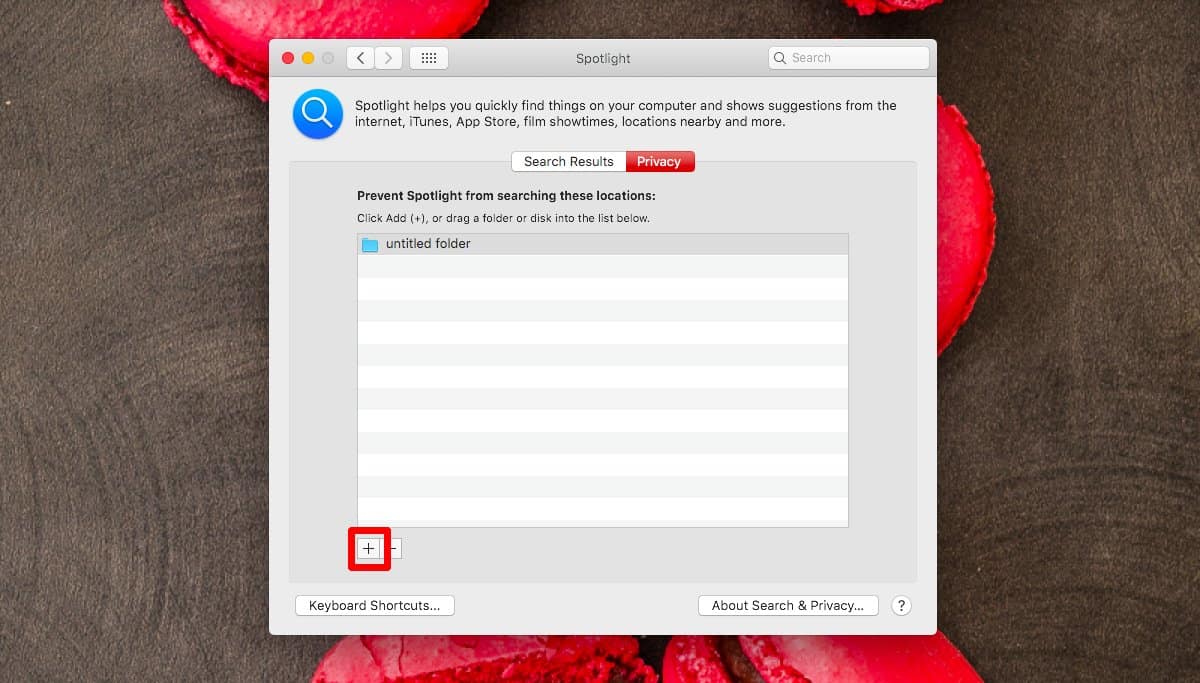
Mac의 하드 드라이브 또는 SSD를 선택하십시오당신은 가지고 있습니다. 하위 폴더를 선택하지 마십시오. 전체 드라이브를 선택한 다음 선택을 클릭하십시오. Spotlight의 색인 없음 목록에 드라이브를 추가 할 것임을 확인하십시오.
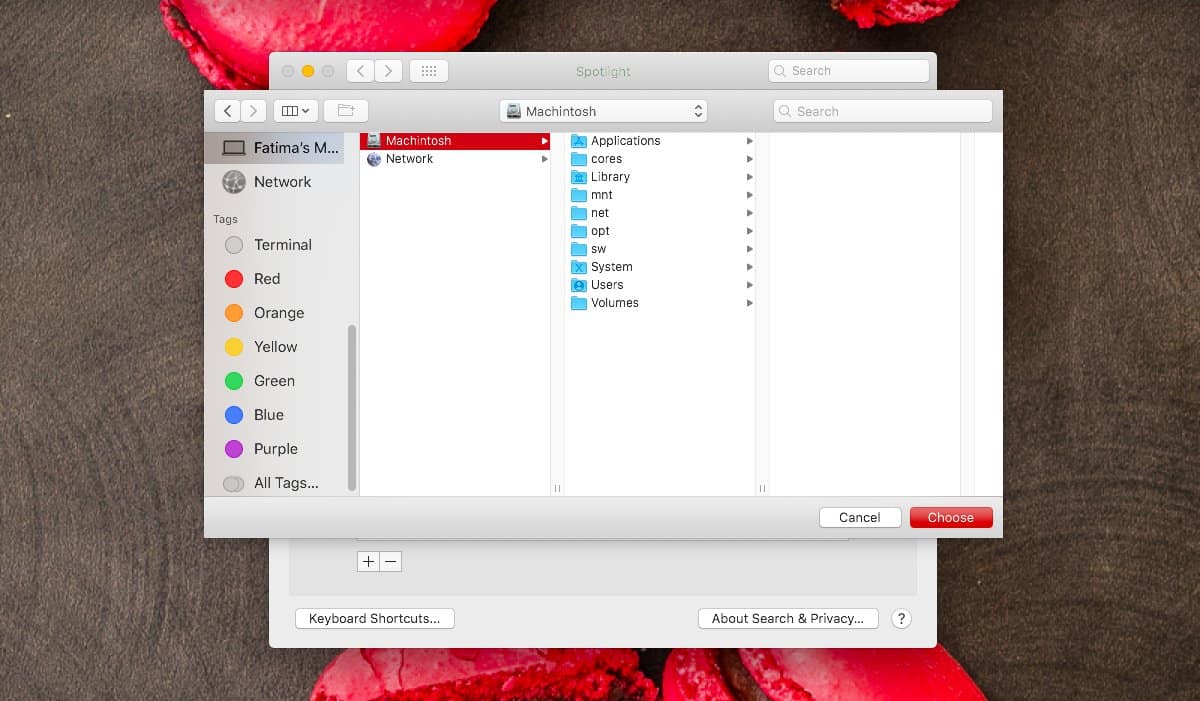
추가되면 몇 분만 기다려주세요.해당 Spotlight는 색인에서 파일을 제거 할 수 있습니다. 이 시점에서도 시스템을 다시 시작하는 것이 좋습니다. 또한 많은 파일을 Mac으로 옮길 계획이라면 이제 파일을 추가해야합니다.
시스템으로 다시 부팅 한 후시스템 환경 설정 앱을 다시 클릭하고 스포트라이트 환경 설정으로 이동하십시오. 개인 정보 탭으로 돌아가서 하드 드라이브 (또는 SSD)를 선택하고 아래쪽에있는 빼기 단추를 클릭하여 제외 목록에서 제거하십시오.
완료하면 스포트라이트가 시작됩니다.모든 파일을 다시 색인하십시오. 시간이 걸리고 Spotlight를 열면 '색인 생성'막대가 나타나지만 인덱싱이 완료되면 시간이 지나면 사라집니다.
스포트라이트는 문제에도 영향을받지 않습니다.데스크톱 운영 체제에서 찾을 수있는 더 나은 검색 기능 중 하나입니다. 때로는 파일 색인을 생성하지 못하고 아무것도 찾을 수 없거나 가장 인기있는 앱을 표시하지 못할 수 있습니다. 이 기능에는 문제가 없지만 대부분의 경우 쉽게 고칠 수 있습니다. 사용자가 Mac을 완전히 재설정하는 것과 같이 과감한 일에 의존해서는 안됩니다. 종종 macOS 업데이트는 문제를 해결하므로 하나만 사용할 수있을 때까지 기다려야 할 수도 있으며 시스템에 문제가있는 많은 문제를 해결할 수도 있습니다.













코멘트